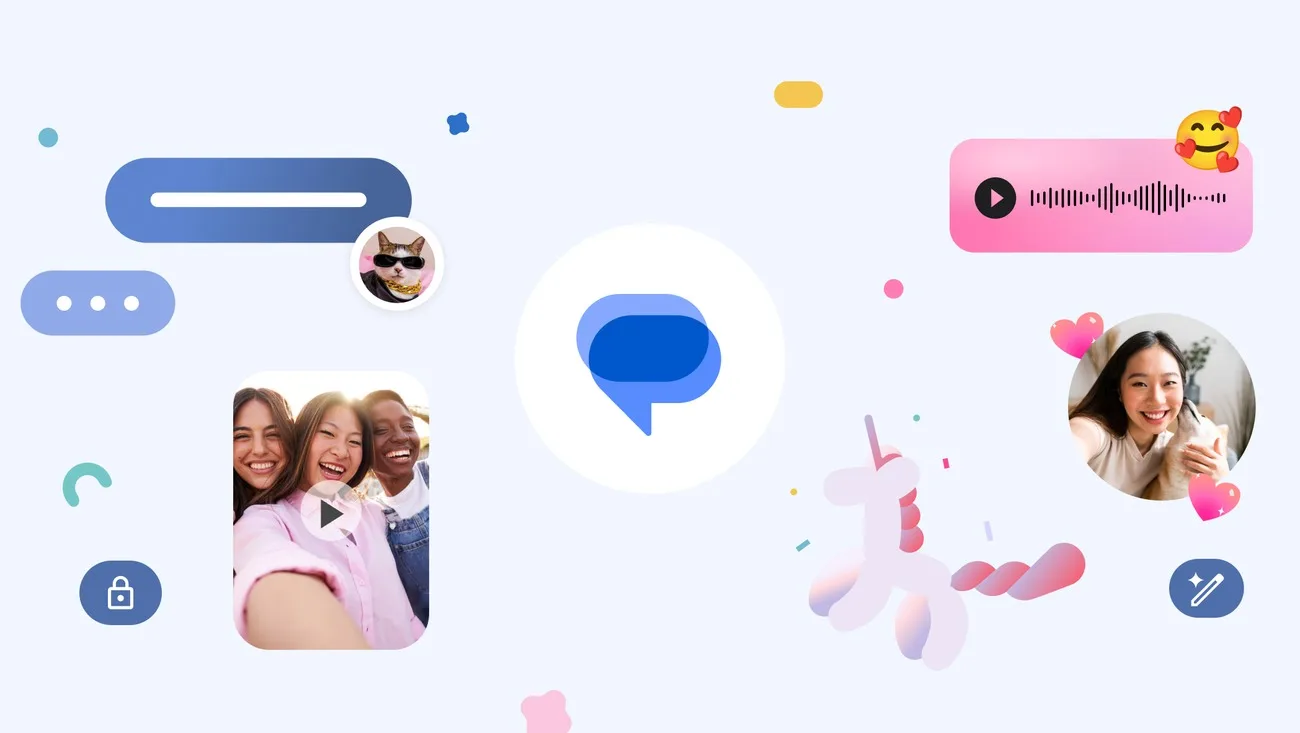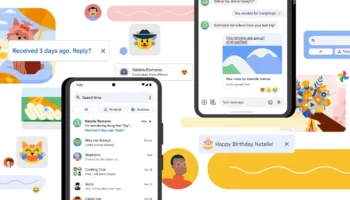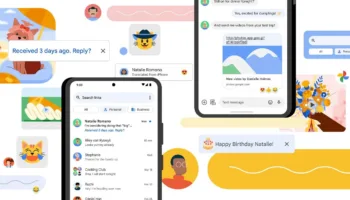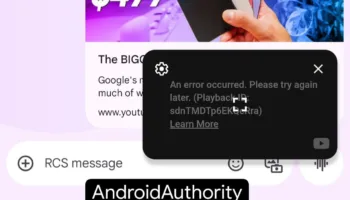Aujourd’hui, Google déploie la dernière Feature Drop d’Android, une collection trimestrielle de nouvelles fonctionnalités pour les appareils Android.
Parmi les nombreuses nouveautés de cette édition, une se distingue nettement : la possibilité de modifier les messages dans l’application Google Messages !
La modification des messages : Une révolution attendue
La modification des messages est une fonctionnalité essentielle de nombreuses autres plateformes de messagerie, et son arrivée sur Google Messages est un événement majeur. Cette fonctionnalité était en préparation depuis l’année dernière, et elle est enfin disponible. Notez qu’après la modification d’un message, un label « Modifié » permanent apparaît pour indiquer aux participants du chat que le message a été altéré.
Bien que la modification des messages soit très simple, il existe une limitation notable : vous ne pouvez modifier les messages que pendant les 15 minutes suivant leur envoi. Si vous attendez plus de 15 minutes, le message devient inaltérable. Cependant, la plupart des gens souhaitent corriger des fautes de frappe, donc 15 minutes devraient suffire pour remarquer et corriger une erreur. Heureusement, cela évitera (ou du moins réduira) l’envoi de messages correctifs avec un astérisque pour corriger une faute.
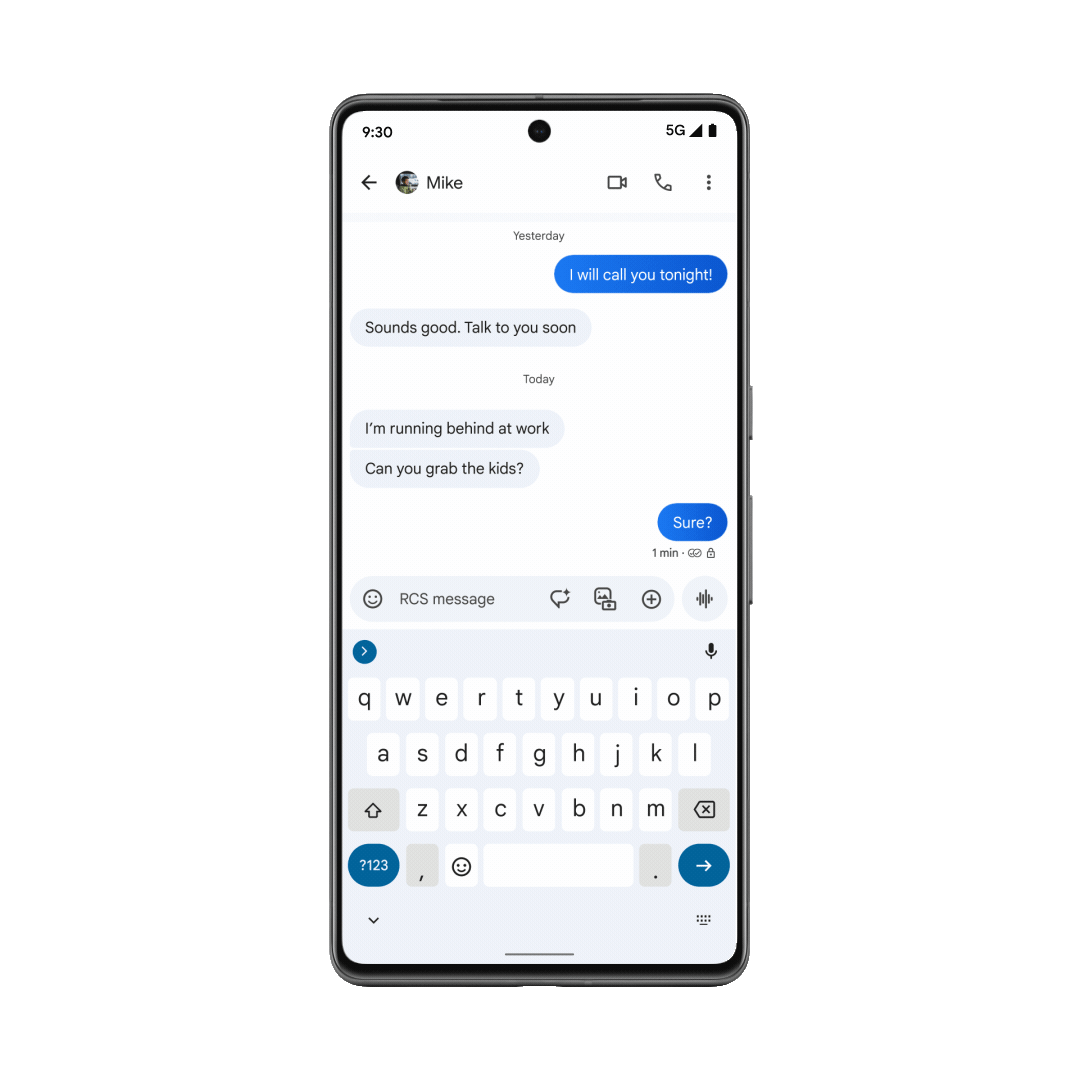
Il va sans dire que la modification dans Google Messages est uniquement disponible pour les conversations utilisant les services de communication enrichis (RCS). Vous ne pouvez pas modifier les messages SMS/MMS.
Comment modifier un message dans Google Messages
Pour éditer un message, vous avez 15 minutes après son envoi. Passé ce délai, ces étapes ne fonctionneront pas.
- Appuyez longuement sur le message que vous souhaitez modifier.
- En haut de l’écran, appuyez sur l’icône en forme de crayon.
- Une nouvelle boîte « Modifier le message » apparaîtra dans la zone où vous composez habituellement les messages. Le message que vous essayez de modifier apparaîtra également ici.
- Apportez les modifications souhaitées au message.
- Lorsque vous êtes prêt, appuyez sur la coche bleue à côté du message.
- Votre message a été modifié et apparaîtra dans sa nouvelle forme dans le chat, avec une étiquette « Modifié » en dessous.